Os dispositivos Raspberry Pi são a escolha ideal para projetos eletrônicos e experimentos diversos, e o Raspberry Pi Zero 2 W é um dos grandes dispositivos que vale a pena considerar. Este dispositivo vem com pequenas dimensões e desempenho superior, tornando-o uma escolha ideal para muitos usos. Quer você seja um desenvolvedor profissional ou um novato no mundo da microcomputação, otimizar o desempenho do Raspberry Pi Zero 2 W pode ser a chave para aproveitar ao máximo seus recursos.
Como outros kits Raspberry Pi de placa única, o Raspberry Pi Zero 2 W pode ter overclock para aumentar seu desempenho. Aprenderemos como fazer overclock da CPU e GPU do Pi Zero 2 W para fazê-lo funcionar mais rápido. Verificar Grandes vantagens de escolher o Raspberry Pi Zero 2 W: Por que você deveria considerar adquiri-lo?

Por que você deseja fazer overclock no Raspberry Pi Zero 2 W?
O Raspberry Pi Zero 2 W é uma atualização significativa em relação aos modelos Pi Zero originais, apresentando o mesmo SoC Broadcom BCM2710A1 encontrado no Pi 3 de tamanho normal. Isso permite executar algumas tarefas intensivas até cinco vezes mais rápido que o Pi Zero.
Combinado com seu formato de bolso e preço de US$ 15, isso torna o Pi Zero 2 W ideal para uso em projetos móveis. Normalmente ele funciona sem cabeça, sem monitor ou teclado, e você poderá acessar o Raspberry Pi remotamente via SSH.
Se você quiser usar o Pi Zero 2 W como um sistema desktop com GUI, pode parecer um pouco lento em comparação com o Pi 4 ou Pi 5. Ao fazer overclock da CPU (e GPU), você pode dar-lhe algum desempenho extra. Isto também deve ser útil para emular sistemas de jogos mais antigos.
Atenção: A desvantagem do overclock é que ele pode reduzir a vida útil do seu Pi Zero 2 W. Também pode anular a garantia se você usar a configuração force_turbo=1 no arquivo config.txt para ativar níveis de sobretensão mais altos (mais de 6). Portanto, faça overclock por sua própria conta e risco, especialmente se você aumentar a velocidade. Verificar Como evitar erros comuns que danificam seu Raspberry Pi para mantê-lo saudável.
Mantenha seu Raspberry Pi Zero 2 W fresco
Operar o Raspberry Pi Zero 2 W em uma velocidade mais alta produz mais calor. Quando atingir 80°C (176°F), o SoC começará automaticamente a acelerar os núcleos da CPU, reduzindo sua velocidade e desempenho até que a temperatura caia. Se a temperatura atingir 85°C (185°F), o afogamento máximo será acionado, incluindo redução do desempenho da GPU.
Embora tenhamos conseguido atingir uma velocidade de clock de 1.2 GHz apenas com o Pi Zero 2 W, você pode descobrir que adicionar um pouco de resfriamento ajudará a manter a temperatura baixa, especialmente se estiver executando cargas pesadas por qualquer período de tempo. Esse resfriamento pode ser na forma de dissipador de calor ou ventoinha, ou mesmo ambos, como é o caso do dissipador de calor duplo em A cabana do Pi.
Como fazer overclock no Raspberry Pi 2 W
Assim como em outros modelos Raspberry Pi executando o sistema operacional padrão, Raspberry Pi OS (anteriormente conhecido como Raspbian), você pode alterar a velocidade do clock do sistema Pi Zero 2 W em um chip (SoC) modificando as configurações do config.txt.
É uma boa ideia começar atualizando e atualizando todos os pacotes do sistema. Se você estiver usando uma GUI de desktop, abra uma janela do Terminal na barra de menu superior ou via... Menu -> Acessórios -> Terminal e digite:
sudo apt update && sudo apt upgrade -y Pode levar alguns minutos para verificar os pacotes de software mais recentes e atualizar o sistema.
Instale ferramentas de monitoramento de desempenho
Antes de fazer overclock no Raspberry Pi Zero 2 W, instalaremos algumas ferramentas úteis para comparar o desempenho e a temperatura antes e depois. Primeiro, instale a ferramenta Neofetch System Information:
sudo apt install neofetch Para ver as informações atuais do sistema, execute:
neofetch A velocidade padrão da CPU do Pi Zero 2 W de 1 GHz deve ser exibida. Em seguida, instale o gerador de carga de trabalho de estresse:
sudo apt install stress Se você estiver usando um “Bullseye” ou uma versão anterior do Raspberry Pi OS (ou Raspbian), poderá instalar a ferramenta de teste de estresse Stressberry usando:
pip3 install stressberry Se você estiver usando a versão mais recente “Bookworm” do Raspberry Pi OS, você precisará instalar o Stressberry no ambiente virtual Python (nós o chamamos de “overclock”):
python -m venv overclock
cd overclock
source bin/activate
pip3 install stressberry Agora você pode executar um teste de estresse inicial na velocidade de clock padrão do Pi Zero 2 W para comparar posteriormente com os resultados de overclock. Execute este comando (no ambiente virtual Python em “Bookworm”) para um teste de 100 segundos usando todos os XNUMX núcleos da CPU:
stressberry-run -n "My Test" -d 100 -i 30 -c 4 mytest1.dat Assim que o SoC atingir uma temperatura central estável, o teste de estresse começará e cada linha mostrará a temperatura e frequência atuais da CPU, que deve atingir 1000 MHz (ou seja, 1 GHz).
Edite o arquivo Config.txt para fazer overclock dos valores
Agora vamos fazer overclock no Raspberry Pi Zero 2 W alterando as configurações de velocidade da CPU e GPU, que entrarão em vigor na reinicialização. Abra o arquivo config.txt no editor de texto nano:
sudo nano /boot/config.txt Adicione as seguintes linhas:
arm_freq=1200
core_freq=500 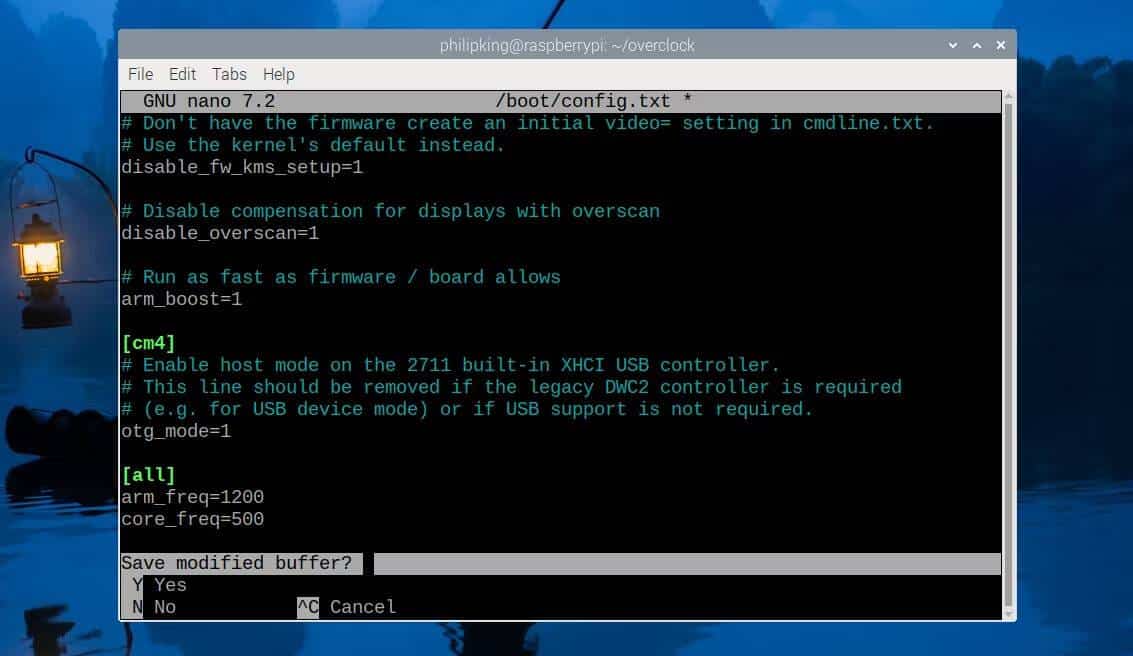
Aqui, usamos arm_freq Para definir a velocidade do clock da CPU para 1200 MHz (1.2 GHz), enquanto também usamos core_freq Aumenta a velocidade do núcleo da GPU (do padrão 400 MHz). Ver Documentos oficiais Para fazer overclock em seu Raspberry Pi, conheça todas as opções possíveis. O firmware mais recente aumenta automaticamente a tensão se o sistema estiver com overclock, mas você pode substituir isso manualmente se necessário (não fizemos isso), como:
over_voltage=2 Saia do nano e salve as configurações pressionando Ctrl + X Então Y و Entrar. Para ativar o overclock, reinicie o Pi Zero 2 W:
sudo reboot Depois de reiniciar, execute o comando Neofetch No Terminal novamente; Você deverá ver a nova velocidade da CPU de 1.2 GHz.

Teste de estresse pós-overclocking do Pi Zero 2 W
Se estiver usando o Raspberry Pi OS “Bookworm”, você precisará executar o Stressberry em seu ambiente virtual Python, então reative o seguinte:
cd overclock
source bin/activate Em seguida, execute o mesmo teste Stressberry de antes (com um nome de arquivo diferente para a saída):
stressberry-run -n "My Test" -d 100 -i 30 -c 4 mytest2.dat Desta vez você deverá ver a CPU atingir a velocidade de overclock de 1.2 GHz. E estará mais quente também – em nossos testes, sem adição de resfriamento, atingiu um máximo de 67.1°C (152.8°F), bem abaixo do nível de 80°C no qual o estrangulamento térmico entraria em ação.

Com resfriamento adicional, como ventilador ou dissipador de calor, alguns usuários conseguiram fazer overclock ainda mais da CPU, para 1.4 GHz, e da GPU para 700 MHz, mas os valores que podem ser alcançados podem variar entre diferentes Pi Zero 2 Placas e método W. Refrigeração utilizada.
Se o overclock até um determinado nível causar instabilidade no sistema, você deve tentar um overclock mais modesto. Em alguns casos, o Pi Zero 2 W pode nem inicializar em um desktop, geralmente devido à falta de energia suficiente. Verificar Tudo o que você precisa saber sobre overclock do Raspberry Pi 5 com dicas importantes e etapas eficazes.
E se o Pi Zero 2 W não inicializar?
Após alterar as configurações de overclock no arquivo config.txt, se você descobrir que seu Raspberry Pi Zero 2 W não liga, não se preocupe. A solução mais fácil é manter pressionada uma tecla Shift Durante a inicialização para desativar temporariamente o overclock; O Raspberry Pi deve inicializar normalmente.
Se isso não funcionar, desligue o Pi Zero 2 W, remova o cartão microSD e conecte-o (usando um leitor de cartão USB) a outro computador para editar o arquivo config.txt de lá. Você pode então alterar as configurações de overclock ou comentá-las adicionando um símbolo # no início de cada linha. Verificar Como administrar todo o seu restaurante com um Raspberry Pi.
perguntas comuns
Q1. O que é Raspberry Pi Zero 2 W?
O Raspberry Pi Zero 2 W é um pequeno computador que roda uma distribuição Linux, tem bom desempenho e vem com recursos wireless (Wi-Fi e Bluetooth).
Q2. Por que o Raspberry Pi Zero 2 W precisa de uma melhoria de desempenho?
Apesar de seu excelente desempenho comparado ao seu pequeno tamanho, o desempenho do Raspberry Pi Zero 2 W pode ser melhorado para alcançar uma melhor experiência de usuário e executar aplicações mais complexas.
Q3. Como posso fazer overclock no Raspberry Pi Zero 2 W?
O Raspberry Pi Zero 2 W pode ter overclock modificando o arquivo config.txt.
Q4. A memória de armazenamento do Raspberry Pi Zero 2 W pode ser melhorada?
Sim, a memória de armazenamento pode ser melhorada usando um cartão microSD com altas velocidades de leitura e gravação.
Fazer overclock do Raspberry Pi Zero 2 W é fácil
Se você precisar de um pouco mais de poder de processamento para seu projeto de laptop ou equipamento de jogo antigo, é relativamente fácil alterar as configurações para fazer overclock do Raspberry Pi Zero 2 W. Para ajudar a evitar o afogamento térmico do SoC, você obterá melhores resultados usando usando alguma forma de resfriamento. Você pode ver agora Como hospedar podcasts em casa no Raspberry Pi usando dir2cast.







